Cara Buka 2 Akun WhatsApp di Komputer via Browser
How to open 2 WhatsApp account on a PC
Saat ini peknologi perpesanan semakin mudah digunakan. WhatsApp misalnya, dapat kita buka melalui komputer desktop (PC) dengan fitur WhatsApp Web. Ini memungkinkan pengguna dapat melakukan chat di komputer dan ponsel secara bersamaan sehingga memudahkan pengiriman dokumen atau foto yang di unggah dari media penyimpanan yang ada di komputer.
Namun, untuk penggunaan multi akun seperti 2 atau lebih, WhatsApp tidak bisa di buka secara bersama-sama, di karenakan browser seperti Google Chrome atau Mozilla Firefox menyimpan cookies hanya untuk satu pengguna saja.
Berikut ini adalah cara membuka 2 akun WhatsApp di komputer tanpa tambahan software pihak ketiga.
Tahukah kamu beberapa orang ada yang membutuhkan percakapan dengan beberapa orang sekaligus, misalnya menggunakan multi akun WhatsApp dalam mengelola penjualan barang secara online?
Apa itu WhatsApp Web?
WhatsApp web adalah fitur WhatsApp yang merupakan perwakilan WhatsApp ponsel yang juga ada di komputer yang dapat di akses tanpa aplikasi tambahan yang dapat di akses web browser seperti Google Chrome.
Namun WhatsApp Web hanya bisa membuka hanya satu akun pada satu waktu. Tidak bisa menggunakan beberapa akun pada browser yang sama.
Prinsip kerjanya adalah dengan menggunakan aplikasi browser Google Chrome, lalu membuat profile yang berbeda sehingga cookies akan ditempatkan pada masing-masing user yang berbeda.
Langkah kerjanya sebagai berikut:
Unduh dan pasang Google Chrome di komputer kamu jika belum memilikinya. Kamu dapat mengunduh browser Google Chrome disini. Sesuaikan pilihan pengunduhan sesuai dengan spesifikasi komputer kamu.
Buka aplikasi browser Google Chrome dan tekan gambar logo berbentuk bulat profile di pojok kanan atas. Dengan membuat profile baru berarti kamu memiliki kredensial khusus untuk pengaturan Google Chrome yang berbeda di setiap akunnya.
cara menambahkan akun baru di di profile Google Chrome
Di bagian bawah, tekan Tambahkan, lalu isi nama pengguna, contoh dalam artikel ini saya menggunakan nama Semangkablog. Nama profil bisa bebas sesuai dengan selera kamu.
tampilan QR-Code WhatsApp Web
WhatsApp web adalah WhatsApp yang ditujukan untuk pengguna komputer. Buka website web.whatsapp.com kemudian tunggu sampai barcode whatsapp muncul di layar browser.
berikan akses ke WhatsApp Web via Android
Buka aplikasi android WhatsApp di ponsel kamu, lalu tekan titik 3 di sebelah pojok kanan atas, nanti akan kelihatan tombol WhatsApp Web, lalu tekan tombol tersebut
tampilan pindai kode QR di WhatsApp Web
Lalu arahkan kamera tersebut (pindai) ke arah QR Code yang ada pada WhatsApp Web di Desktop, seperti gambar diatas
Tampilan WhatsApp Web di Profile baru
Sampai disini kamu telah berhasil membuka WhatsApp Web di Profil browser chrome Semangkablog yang telah kamu buat di awal tadi.
Tampilan WhatsApp untuk akun kedua
Kemudian untuk memasukkan akun kedua atau ketiga kamu ulangi langkah nomor 2-7 dengan membuat akun profil yang berbeda, dan seterusnya. Hasil akhirnya akan kelihatan seperti ini.
Selesai
Semoga artikel dapat bermanfaat, terima kasih telah membaca
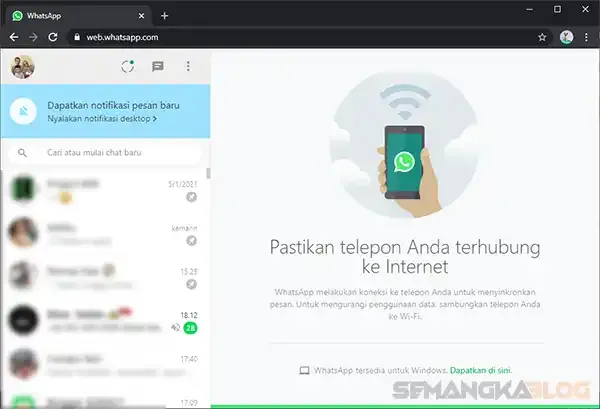




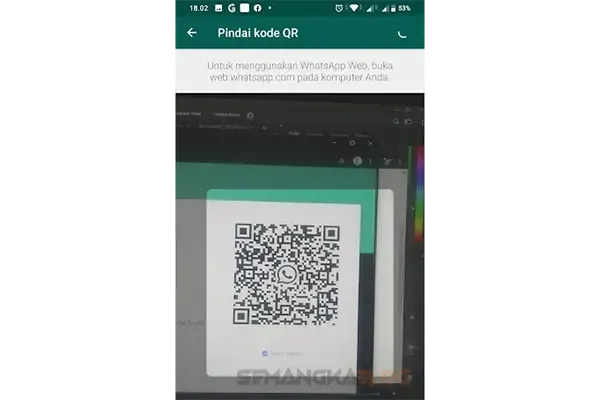


Komentar